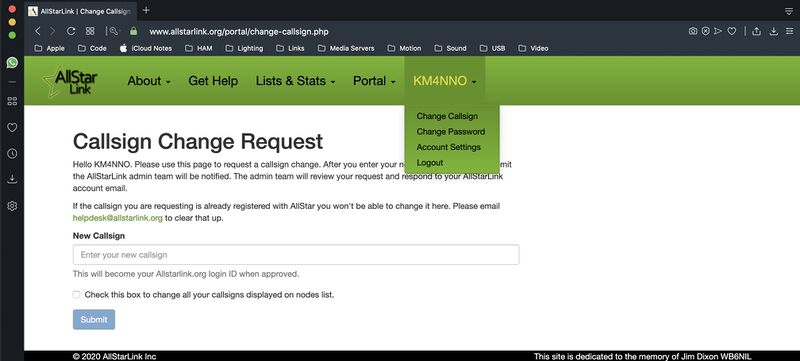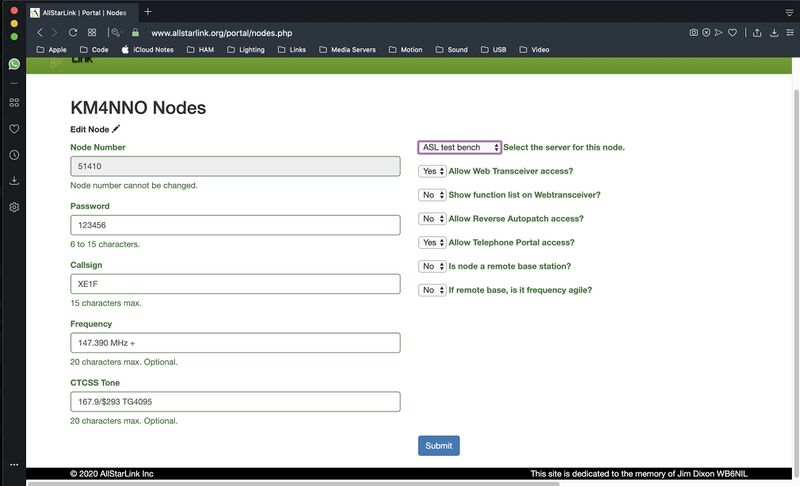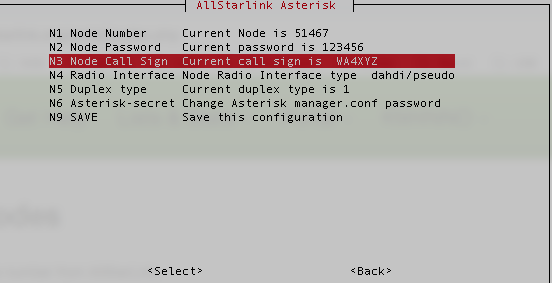Cambiar el indicativo
Como cambiar el indicativo en tu cuenta de allstarlink.org.
El primer paso es entrar a tu cuenta de allstarlink. Ve a la página https://allstarlink.org/
Da click en <Login/Sign Up> y entra con tu usuario y contraseña.
Luego da click en el menú superior donde está tu indicativo <your call sign> luego da click en <Change Call Sign>
- Nota: Si el indicativo al cual quieres cambiar la cuenta, fue registrado previamente en AllStarLink, no podrás hacer el cambio en esa página. Deberás enviar un correo electrónico a helpdesk@allstarlink.org para que borren la cuenta anterior.
Si también deseas que se cambien los indicativos de tus nodos (el cambió refiere en la base de datos de ASL, no en el nodo físico), selecciona donde dice: 'Check this box to change all your callsigns displayed on nodes list.'.
Da click en <Submit>.
Como cambiar el indicativo de uno de tus nodos en el sitio de allstarlink.org.
El primer paso es entrar a tu cuenta de allstarlink. Ve a la página https://allstarlink.org/
Da click en <Login/Sign Up> y entra con tu usuario y contraseña.
Luego da click en <Portal> y luego da click en <Node Settings>
Posteriormente da click en el número del nodo al cual deseas haer cambios.
Cambia tu indicativo en el campo llamado Call sign y al termoinar da click en <Submit>.
Como cambiar el indicativo en tu nodo.
Entra a la línea de comando de tu nodo con un teclado y monitor o por SSH.
Escribe sudo asl-menu Como en el siguiente ejemplo.
repeater@repeater:~$ sudo asl-menu
Esto mostrará el menú de configuración de tu nodo.
Selecciona la opción <2>.
Da <Ok> al mensaje.
Selecciona la opción <A1>.
Para cambiar el idicativo selecciona la opción <N3>.
Ingresa tu nuevo indicativo.
Selecciona la opción <N9>.
Da <Ok> al mensaje.
Da <Ok> al mensaje.
Da <Ok> al mensaje.
Da <Ok> al mensaje.
Da <Ok> al mensaje.
Da <Ok> al mensaje.
Da <Ok> al mensaje.
Selecciona la opción <Back>.
Selecciona la opción <AZ>.
Revisa la información que ahora tendrá tu nodo y presiona <Enter>.
Selecciona <Yes> Para guardar la configuración.
Da <Ok> al mensaje.
Da <Ok> al mensaje.
Da <Ok> al mensaje.
Selecciona la opción <Exit>.
Responde <Yes>, ya que previamente guardamos los cambios.
Selecciona la opción <9>.
Selecciona la opción <G> para reiniciar el programa de AllStarLink y se apliquen los cambios. Selecciona la opción <Back>.